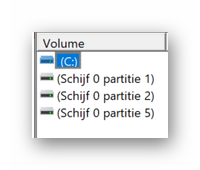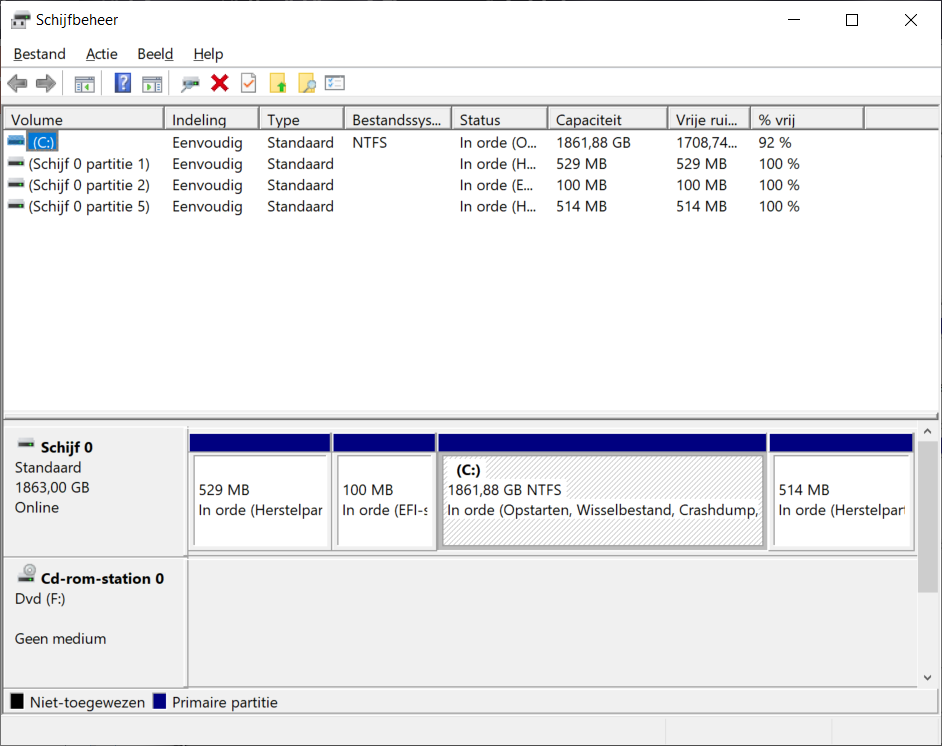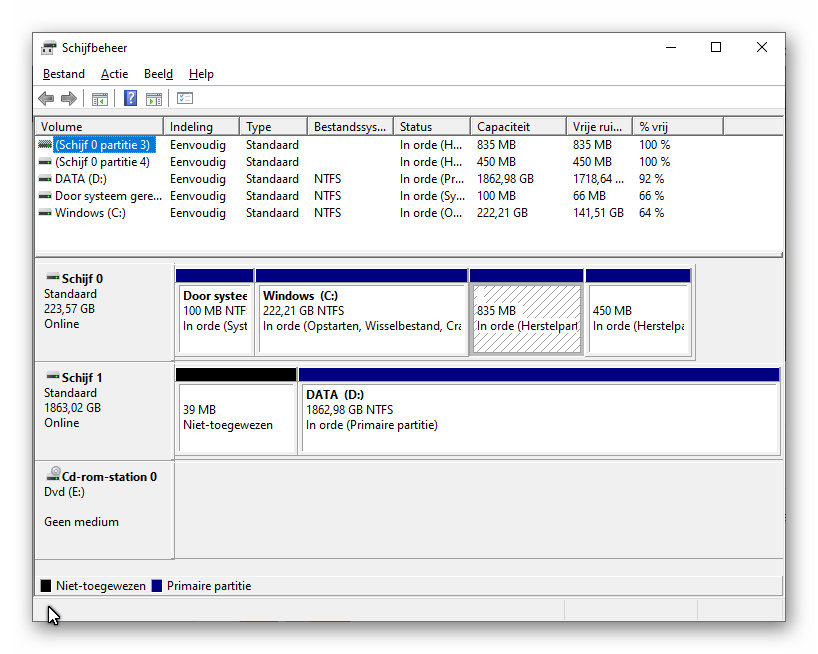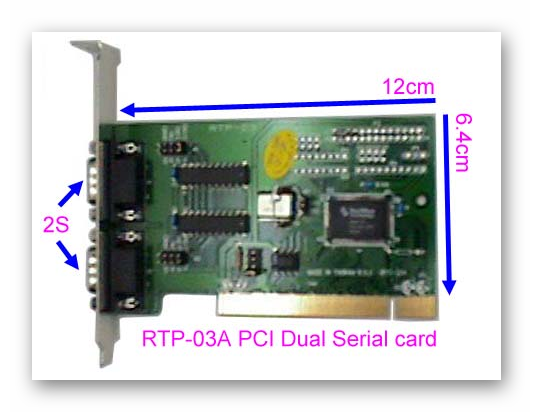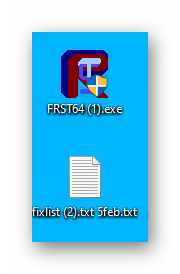-
Items
4.328 -
Registratiedatum
Inhoudstype
Profielen
Forums
Store
Alles dat geplaatst werd door porrelaar
-
Theo, ik heb op dezelfde vraag al in je andere topic gereageerd. Maar vooruit, nog een keer: volg exact deze handleiding van SeniorWeb: https://www.seniorweb.nl/tip/toetsenbordinstelling-wijzigen-windows-10 Pas nadat je geklikt hebt op Nederlands, zal de knop Opties verschijnen. Laat anders precies weten waar het fout loopt en jij de handleiding van SeniorWeb niet meer kunt volgen.
-

Plots rare dingen of beveiligingsproblemen bij openen website
porrelaar reageerde op Theo2602's topic in Archief Windows 10
Je hebt dus blijkbaar een qwerty toetsenbord en je wilt daarom kiezen voor de toetsenbordindeling Verenigde Staten (internationaal). Makkie! Gewoon die toetsenbordindeling toevoegen. En nadat dat gebeurd is, verwijder je het Azerty toetsenbord. En hoe je dat doet wordt op SeniorWeb uitgelegd: https://www.seniorweb.nl/tip/toetsenbordinstelling-wijzigen-windows-10 -

Plots rare dingen of beveiligingsproblemen bij openen website
porrelaar reageerde op Theo2602's topic in Archief Windows 10
Kijk, zo leer ik ook weer wat bij. 👍 Als jij die manier prettiger vindt, dan gebruik je die, Theo. -

Plots rare dingen of beveiligingsproblemen bij openen website
porrelaar reageerde op Theo2602's topic in Archief Windows 10
Op die manier krijg je geen volledig nieuwe installatie. Je voert dan een zogenaamde in-place upgrade uit. De bestanden van Windows 10 zelf worden op die manier wel vernieuwd, maar niet de door jou geïnstalleerde programma's. En je hebt nu juist een probleem met een van die programma's: Firefox. Als je echt opnieuw wil beginnen, dan kies je voor een nieuwe installatie. Je start dus op van de USB stick. Wanneer gevraagd wordt naar de productcode, dan klik je op "Ik heb geen productcode". Dan staat onderaan in dat venster. Je hoeft geen productcode in te voeren, omdat er al eerder Windows 10 op deze computer stond. Wanneer gevraagd wordt waar je Windows wilt installeren, dan verwijder je eerst alle partities (ook de allerkleinste), zodat je alleen maar niet-toegewezen ruimte overhoudt. Die selecteer je en dan zet je de installatie voort. Let op: Microsoft wil dolgraag dat jij inlogt op je computer met een Microsoft account. Wil jij dat niet, omdat je liever werkt met een lokaal account (met zelf gekozen gebruikersnaam en wachtwoord), dan moet je ervoor zorgen dat er tijdens de installatie van Windows 10 geen verbinding met internet is. Dan zal er namelijk niet gevraagd worden naar een e-mailadres (van je Microsoft account). Nadat de installatie van Windows 10 is voltooid, mag je weer verbinding maken met internet. Er zal dan automatisch contact worden gemaakt met de servers van Microsoft. Daar is jouw laptop bekend en Windows 10 zal dan automatisch geactiveerd worden. Je zult daarna ook nog Windows Update moeten draaien, omdat er tijdens de installatie immers niet gezocht kon worden naar updates. -

kan cd dvd speler niet meer gebruiken
porrelaar reageerde op #ouwe nar 46's topic in Archief Windows 10
Welkom op het forum, Gerard! Van de Acer Aspire X3960 zijn verschillende versies uitgekomen: met een i3, i5 of i7 processor. Soms wel en soms niet met een cd speler. Ik schat de leeftijd van jouw computer op circa 9 jaar. Misschien zijn dit de specificaties van jouw pc: https://nl.hardware.info/systemen.26/acer-aspire-x3960-core-i5-2300.120070#specificaties In die pc zit de volgende cd/dvdspeler: Hitachi LG GH60N Die speler zie je niet meer in de Verkenner? Klik eens op de volgende link: https://support.hp.com/nl-nl/document/c03560374 Dat is een website van computerfabrikant HP, maar je kunt de instructies ook gebruiken voor pc's van andere merken. Volg de 7 stappen die staan onder het kopje "Het cd/dvd-station wordt niet weergegeven". Hopelijk krijg je door die stappen te volgen het dvd-station weer zichtbaar in de Verkenner ======================================================== Als het daarmee toch niet lukt (de speler kan immers ook gewoon kapot zijn), dan zie ik nog twee mogelijkheden: 1. Koop een nieuwe interne dvd-speler en plaats die op de plek van de oude. Het hoeft niet hetzelfde merk te zijn. Ze hebben een standaard formaat en ze zijn niet zo duur. Voor circa 20 euro heb je er een. Hier wat voorbeelden om uit kiezen: https://www.amazon.nl/s?k=dvd+brander+intern&__mk_nl_NL=ÅMÅŽÕÑ&crid=2TWGTKSCNIFUE&sprefix=Dvd+brander%2Caps%2C164&ref=nb_sb_ss_ts-doa-p_3_11 Deze Asus dvd-speler zou al voldoen: https://www.amazon.nl/ASUS-Computer-DRW-24D5MT-Interne-DVD-Brander/dp/B01J48UVBQ/ref=sr_1_4?__mk_nl_NL=ÅMÅŽÕÑ&crid=2TWGTKSCNIFUE&dchild=1&keywords=dvd+brander+intern&qid=1613039946&sprefix=Dvd+brander%2Caps%2C164&sr=8-4 2. Wanneer je er tegen opziet om zelf de oude speler eruit te halen en de nieuwe te monteren, dan kun je overwegen om een externe dvd-speler te kopen. Die sluit je aan met de bijgeleverde USB kabel, net zoals je dat met een externe harde schijf doet. Hier een paar voorbeelden: https://www.bol.com/nl/t/top-10-optical-drives-externe-optische-drive/N/7115/filter_N/4283574878/?sort=rating1&rating=all&bltgh=iolCPhB-PTfF8AmoOXJCmw.qavAl99tLtMeSCH703hMXQ_0_2_30_31.33.EvokedSetTile -
Aan je harde schijf moet je nu helemaal niets gaan veranderen. Eerst Recuva gaan gebruiken. En daarmee kijken hoeveel bestanden er teruggevonden worden. Die teruggevonden bestanden laat je op de externe harde schijf zetten. Verder nog niets doen met de harde schijf die in je computer zit. Dus niet Windows opnieuw gaan installeren!
-
Ik laat hieronder een klein stukje zien van jouw afbeelding van Schijfbeheer: Zoals je ziet worden partitie 3 en 4 niet meer genoemd in dat rijtje. En partitie 3 en 4 zullen vroeger schijfletter D en E hebben gehad. De ruimte van die partities ben je nu niet kwijt. Die ruimtes die partitie D en E vroeger innamen, is nu namelijk toegevoegd aan partitie C. Er wordt nu geen ruimte vermist op de harde schijf. De partities D en E zijn niet verborgen, maar echt weg, volgens mij. Ik kan helaas niet verklaren hoe dat gebeurd kan zijn. Je vraagt je nu af hoe je de bestanden terug kunt krijgen die vroeger op schijf D en E stonden. Je zou dat kunnen proberen met het gratis programma Recuva: https://www.gratissoftwaresite.nl/downloads/recuva-fotos-bestanden-terugvinden-bestandsherstel Een handleiding vind je hier: http://moderators.seniorennet.be/Handleiding/handleiding-recuva.pdf Let er op dat je een externe harde schijf nodig hebt. Alle bestanden die teruggevonden worden, moet je laten plaatsen op die externe harde schijf. Dus niet op de harde schijf die in jouw computer zit. Als je dat wel zou doen, dan overschrijf je daardoor bestanden die nog gered moeten worden. Wacht eventueel op reacties van andere forumleden. Misschien hebben zij wel een verklaring en mogelijk ook een oplossing voor jouw probleem.
-

Plots rare dingen of beveiligingsproblemen bij openen website
porrelaar reageerde op Theo2602's topic in Archief Windows 10
Ik vrees dat het wél een echte Firefox map is en dat Theo dus echt Firefox twee maal op zijn pc heeft staan. Op twee verschillende locaties. En dat dat de oorzaak is van zijn problemen. Daar heb ik natuurlijk ook aan zitten denken, Theo. De normale manier om programma's te verwijderen is via Instellingen > Apps of via Configuratiescherm > Programma's en onderdelen. Het punt is dat via Configuratiescherm > Programma's en onderdelen meestal alleen programma's worden getoond die op de normale plaats staan. Dus in de map Program Files of in de map Program Files (x86). Via Instellingen > Apps kun je meestal wél programma's verwijderen die niet op een standaard locatie staan. Zou je Instellingen > Apps eens willen openen? En dan kijken of Firefox daar misschien twee keer in staat? -

Plots rare dingen of beveiligingsproblemen bij openen website
porrelaar reageerde op Theo2602's topic in Archief Windows 10
Nee, dat is geen uninstall.exe, maar een tekstdocument, wat automatisch geopend zal worden met Kladblok wanneer je erop dubbelklikt. Daarmee kun je Firefox niet verwijderen. Helaas... -

Plots rare dingen of beveiligingsproblemen bij openen website
porrelaar reageerde op Theo2602's topic in Archief Windows 10
In locatie 2 zie je wel een map met de naam uninstall, maar ik vrees dat je daar niet verder mee komt. Dan zou er een uninstall.exe in die map moeten zitten. Maak die map Uninstall eens open om te zien wat er in zit. -
Sjef, voortaan niet meer klikken op de knop Quote. Want daarmee herhaal je wat ik geschreven heb. En dat heeft geen zin. Klik dus om te reageren niet op de knop Quote, maar klik in het vak waarin staat 'Reageer op dit topic'. Ik zet voor de duidelijkheid hieronder alleen de afbeelding van jouw schijfbeheer: Het plaatsen van de afbeelding heb je goed gedaan, Sjef! 👍 Je schreef dat je schijf E kwijt bent. In jouw afbeelding zie ik nu 2 schijfletters: C. Dat is de harde schijf waarop Windows is geïnstalleerd F. Dat is je cd-station Behalve schijfletter E mis ik dus eigenlijk ook schijfletter D, want Windows geeft schijven of partities opeenvolgende letters in het alfabet. Heb jij meerdere harde schijven in jouw pc zitten? Of was die ene harde schijf van 2 TB (waarop Windows staat) vroeger verdeeld in partities (gedeeltes), bijvoorbeeld de partities C, D en E?
-

Plots rare dingen of beveiligingsproblemen bij openen website
porrelaar reageerde op Theo2602's topic in Archief Windows 10
En hier staan de twee versies van Firefox op de computer van Theo: 1. C:\Program Files\Mozilla Firefox 2. C:\Users\Dell (dit is de gebruikersnaam van Theo op die laptop)\AppData\Local\Mozilla Firefox Locatie 1 is de normale locatie voor de 64-bits versie van Firefox. Zelf gebruik ik de 32 bits versie van Firefox, en die staat in de map C:\Program Files (x86)\Mozilla Firefox Locatie 2 is volgens mij niet normaal voor Firefox. -

Plots rare dingen of beveiligingsproblemen bij openen website
porrelaar reageerde op Theo2602's topic in Archief Windows 10
In dit geval heeft Theo daar een zeer goede reden voor, Calvus. Theo heeft namelijk 2 versies van Firefox op zijn computer staan en hij moest achterhalen waar die versies staan. Een van beide versies staat op een voor Firefox ongewone plaats. -
Welkom op het forum, Sjef! Het is wel de bedoeling dat je antwoord geeft op de vragen van falstring, anders komen we niet verder. Ik neem aan dat je schijf E vroeger wel zag wanneer je de Verkenner opende, maar nu niet meer. Ik zou graag een afbeelding zien van Schijfbeheer: Klik met de rechter muisknop op de knop Start (dat is de knop met de vlag, die in de linker benedenhoek van je scherm staat) Klik dan op Schijfbeheer Wanneer Schijfbeheer geopend is, moet je de Alt toets ingedrukt houden en 1 keer op de Print Screen toets drukken. Laat daarna beide toetsen los. Een afbeelding van Schijfbeheer staat dan op het klembord van Windows. Klik dan helemaal onderaan op deze bladzijde in het vak waarin staat 'Reageer op dit topic'. Klik dan nog een keer in dat vak, maar deze keer doe je dat met de rechter muisknop. Er zal een contextmenu verschijnen. Klik in dat contextmenu op Plakken. Wacht even, en dan zal de afbeelding op deze website verschijnen. Als dat gebeurd is, mag je klikken op de knop Reactie toevoegen Als voorbeeld van wat ik wil zien toon ik hieronder het venster Schijfbeheer van mijn eigen pc:
-

Beeld bevriest elke 3 seconden door 'System'
porrelaar reageerde op aisoNmagie's topic in Archief Windows 10
Ik heb hier zelf geen ervaring mee, maar je zou Process Explorer kunnen gebruiken om te achterhalen welk proces verantwoordelijk is voor het hoge CPU gebruik. Klik op de volgende link: https://superuser.com/questions/527401/troubleshoot-high-cpu-usage-by-the-system-process Scrol in dat topic een flink eind naar beneden en lees de uitleg door Graham Wagner over Process Explorer (geplaatst op 3 jan 2013). -
Je HP printer staat nu ingesteld op poort LPT1. Dat lijkt me niet goed. Zet hem op USB001 (Virtuele printerpoort voor USB) en kijk of de printer dan wel actief wordt. En zo doe je dat: Klik op Start > Instellingen > Apparaten Klik in de linker kolom op Printers en scanners Klik op HP Universal Printing PCL 5 Klik dan op Beheren Klik op Printereigenschappen Klik op het tabblad Poorten Je ziet dan dat de printer op LPT1 staat. Scrol in dat vak een eind naar beneden, totdat USB001 zichtbaar wordt; kies dan USB001 Virtuele printerpoort; klik daarna onderaan in dat venster eerst op Toepassen en dan op OK. Wordt de HP printer daarna als actief weergegeven? (En volgens mij hoort je printer eigenlijk weergegeven te worden als HP Laserjet 4000 series...)
-
Als je nu al een parallel naar usb kabel hebt, dan heb je die interface card helemaal niet nodig. Je zegt dat je tekst in het Engels niet kunt lezen. Wanneer je als browser Chrome of de nieuwe Edge gebruikt, dan wordt op niet-Nederlandstalige websites automatisch aangeboden om de tekst te vertalen naar het Nederlands. Of je selecteert en kopieert de Engelse tekst en plakt die in Google Translate: https://translate.google.com/?hl=nl&tab=TT Dan is dit het resultaat: Ik heb DE oplossing voor het afdrukprobleem met de HP 4000-printer en Windows 10. Het probleem lijkt een poortprobleem te zijn, geen stuurprogrammaprobleem. Ik pijnigde mijn hersens gedurende 4 dagen en bracht elke dag uren door met proberen het tevergeefs op te lossen. Als je een einde wilt maken aan je lijden, klik dan op de onderstaande link om deze kabel bij Amazon te kopen. http: //www.amazon.com/Tripp-Lite-Parallel-Centronics-U206-006-R/dp/B00005138I/ref=sr_1_1? s = electroni ... Nu voor het verhaal. Ik gebruikte een originele HP C3801-80073 parallelle kabel van printer naar pc met Windows 10. Ik zag dat elke keer dat ik de driver installeerde, de computer beweerde dat het een succes was. Toen het tijd was om een testpagina af te drukken, gebeurde er niets of werd er een fout weergegeven. Ik probeerde de HP 4000-serie PCL5- of HP 4000-serie PCL 6-driver te gebruiken die prima werkte met Windows 7 x 64, maar weigerde te werken met Windows 10 x 64-upgrade, hoewel de claim was dat beide ondersteunde stuurprogramma's voor Win waren. 10. Ik vermoedde meer een communicatieprobleem dan een driverprobleem. Ik bleef proberen LPT1 als de printerpoort te gebruiken, omdat het in het verleden prima werkte voor mij. Toen vroeg ik me af of er een parallel naar USB-kabel bestond. Eentje waardoor de computer de printer op een modernere manier kan herkennen. De kabel is Tripp-Lite Model U206-006-R. Dit is een USB naar IEEE 1284 parallelle printeradapter die 1,8 meter lang is. Er is een 3 meter lange versie beschikbaar voor gebruikers die een grotere afstand nodig hebben. Zoek het op Amazon als je dat nodig hebt. De modus voor de parallelle poort van mijn computer is ingesteld op SPP (Standard Parallel Port) in het BIOS. Het nieuwe adaptersnoer wordt geleverd. Na het bekijken van de instructies en de mini-cd-schijf die bij de kabel zijn geleverd, besluit ik hun instructies niet te volgen, aangezien deze schijf ondersteuning biedt voor stuurprogramma's voor Windows 98 en 2000. AUB: volg de instructies helemaal NIET wanneer u de kabel krijgt en gebruik de cd ook niet. Procedure: Dubbelklik op uw HP 4000 serie in Apparaten en printers en klik op "Zie wat er wordt afgedrukt". Als er mislukte documenten zijn, annuleert u deze om ze uit de cache te verwijderen. Verwijder nu de mislukte printerinstallatie van Apparaten en printers in Windows 10 door met de rechtermuisknop te klikken en "Apparaat verwijderen" te selecteren. Ga dan naar Configuratiescherm, Systeembeheer, Printerbeheer. Onder Print Servers ziet u stuurprogramma's en printers. Verwijder alle exemplaren van HP 4000-stuurprogramma's en printers door met de rechtermuisknop te klikken en te verwijderen. Verwijder ook stuurprogrammapakketten. Als u een bericht krijgt dat iets niet kan worden verwijderd, start u de computer opnieuw op om dit uit het geheugen te wissen, gaat u terug en probeert u het opnieuw. Ze zouden moeten verwijderen. Zorg ervoor dat de HP 4000 is ingeschakeld. Pak je nieuwe kabel en steek het parallelle uiteinde in de printer. Nadat ik dit had gedaan, brandde het gegevenslampje en bleef het display afwisselend van Gereed naar ontvangen gegevens. Sluit nu het andere uiteinde aan op een USB-poort aan de achterkant op de pc. U krijgt GEEN melding van hardware die is gedetecteerd op het startscherm van Win 10. Open Configuratiescherm, Apparaten en printers. Mogelijk ziet u een pictogram voor de KABEL die zojuist is geïnstalleerd, maar niet voor uw printer. Wees geduldig en wacht. Uiteindelijk zal de printer verschijnen. Druk een testpagina af. Het werkt. De poort wordt automatisch gewijzigd in USB001 Virtuele printerpoort voor USB. Het wordt automatisch gecontroleerd onder Poorten in Printereigenschappen. U zult LPT1 niet gebruiken. Dit is het enige verschil tussen mijn mislukking en succes. De universele printerdrivers van HP die Win 10 installeert, zijn prima. De poort was verkeerd en u moet de nieuwe parallelle / USB-kabel kopen. Dit is precies hoe het voor mij werkte. De gemakkelijkste oplossing ooit en ik kreeg mijn gezond verstand terug. Dit kan heel goed werken met andere printers dan de 4000 die ouder zijn en parallelle aansluitingen hebben. Controleer uw HP 4000-printer om er zeker van te zijn dat de parallelle connector dezelfde is als de mijne. Ik heb geen pinnen om aan te sluiten maar eerder metalen contacten. De kabel die ik hierboven op Amazon heb vermeld, is de ENIGE die op mijn printer zou passen. Bevestig dit op die van jou. Veel succes en ik zal regelmatig berichten bekijken om te zien hoe dit werkt voor gebruikers en om eventuele vragen te beantwoorden als je problemen hebt.
-
Bij die cd moet dan wel de interface card zelf zitten. Dat is een stukje hardware dat er ongeveer zo uit ziet: Zonder die hardware heeft installeren van de drivers geen enkel nut. Bovendien hoort die kaart (waarop 2 seriële poorten zitten) in een pci slot. Moderne moederborden hebben geen pci sloten meer, maar pci-e sloten. Dit stukje hardware past dus helemaal niet in je nieuwe computer. Normaal hoort de HP Laserjet 4000 aangesloten te worden op een seriële poort op je pc. Moderne computers hebben zo'n poort niet meer. Jij wilt de printer daarom aansluiten op een USB poort op je computer. Ik denk toch dat je dan een parallel naar USB kabel nodig hebt. Heb je eigenlijk wel geklikt op de link die ik jou al eerder gaf en heb je toen ook alles gelezen van dat topic (5 bladzijden)? De meeste kans op succes heb je wanneer je de instructies van IntoWishin volgt. Hij plaatste zijn reactie op 8 januari 2016. Die reactie staat op blz. 2 van dat topic. Ik zal zijn reactie hieronder zetten: I have THE solution to the HP 4000 printer and Windows 10 printing problem. The problem appears to be a port problem, not a driver problem. I racked my brains for 4 days, spending hours each day trying to solve it to no avail. If you want to end your suffering, click on the link below to buy this cable from Amazon. http://www.amazon.com/Tripp-Lite-Parallel-Centronics-U206-006-R/dp/B00005138I/ref=sr_1_1?s=electroni... Now for the story. I was using a genuine HP C3801-80073 parallel cable from printer to PC running Windows 10. I saw that every time I installed the driver, the computer claimed it was a success. Then, when it came time to print a test page, either nothing happened or it displayed error. I was trying to use the HP 4000 Series PCL5 or HP 4000 Series PCL 6 driver that worked just fine with Windows 7 x 64, but refused to work with Windows 10 x 64 upgrade, even though the claim was that both were supported drivers for Win 10. I suspected a communication problem more than a driver problem. I kept trying to use LPT1 as the printer port, as it had worked fine for me in the past. Then I wondered if a parallel to USB cable existed. One that could make the computer recognize the printer in a more modern way. The cable is Tripp-Lite Model U206-006-R. This is a USB to IEEE 1284 Parallel Printer Adapter that is 6 feet long. A 10 foot version is available for users who need to reach a longer distance. Search it out on Amazon if you need that. My computer parallel port mode is set to SPP (Standard Parallel Port) in the BIOS. The new adapter cord arrives. After looking at the instructions and mini-CD disc that came with the cable, I decide not to follow their instructions as this disc supports Windows 98 and 2000 driver support. PLEASE: DO NOT follow the instructions at all when you get the cablenor use the disc. Procedure: Double click your HP 4000 series in Devices and Printers and click on "See What's Printing". If there are any failed documents, cancel them to remove them from the cache. Now delete the failed printer install from Devices and Printers in Win 10 by right clicking and selecting "Remove Device". Then go to Control Panel, Administrative Tools, Printer Management. Under Print Servers, you will see drivers and printers. Delete any instances of HP 4000 drivers and printers by right clicking and deleting. Remove driver packages also. If you get a message telling you something can't be deleted, reboot the computer to clear this from memory, go back and try again. They should delete. Make sure the HP 4000 is turned on. Take your new cable, plug the parallel end into the printer. After I did this, the data light illuminated and the display kept alternating from Ready to Data Received. Now, plug the other end into a back USB port on the PC. You will NOT get any notification of hardware detected on the Win 10 home screen. Open Control Panel, Devices & Printers. You may see an icon for the CABLE that was just installed but not your printer. Be patient andWait. Eventually, the printer will show up. Print a test page. It works. The port will be automatically changed to USB001 Virtual printer Port for USB. It will be checked automatically under Ports in Printer Properties. You will not be using LPT1. This is the only difference between my failure and success. The HP universal print drivers that Win 10 installs are fine. The port was wrong and you need to buy the new parallel/USB cable. This is exactly how it worked for me. Easiest fix ever and I got my sanity back. This may very well work with other printers besides the 4000 that are older and have parallel connections. Check your HP 4000 printer to make sure the parallel connector is the same as mine. I do not have pins to connect but rather metal contacts. The cable I listed on Amazon above is the ONLY ONE that would fit my printer. Confirm this on yours. Good luck and I'll check posts periodically to see how this is working for users and to answer any questions if you have problems. http://www.amazon.com/Tripp-Lite-Parallel-Centronics-U206-006-R/dp/B0000... amazon.com/Tripp-Lite-Parallel-Centronics-U206-... ============================================== Ik vermoed dat jij graag een eenvoudiger oplossing zou gebruiken. Je kunt dat volledige topic gaan doorlezen om te zien of er voor jou een eenvoudiger oplossing is. Want er zijn meer mensen die deze printer werkend hebben gekregen onder Windows 10, 64 bit. Het is natuurlijk een printer die intussen al 22 of 23 jaar oud is. Hij is gemaakt in de tijd van Windows 95 en 97. HP heeft later nog een driver beschikbaar gesteld voor Windows XP, 32-bit, maar dat was dan ook de laatste. Je mag eigenlijk niet verwachten dat je die printer gewoon aansluit en dat hij dan meteen werkt onder Windows 10, 64-bit. Als het je lukt via de methode die abbs net noemde, dan heb je geluk gehad.
-
Als je een website bezoekt dan worden 1 of meer cookies van die website opgeslagen op je computer. Wanneer je de volgende dag of een week later diezelfde website weer bezoekt, dan wordt de cookie geraadpleegd die op de harde schijf van je computer staat. In jouw geval is de cookie van zita.be te lang of corrupt. De oplossing is meestal: die cookie wissen (verwijderen) van je computer. Hoe je cookies verwijdert in Firefox wordt op deze website uitgelegd: https://support.mozilla.org/nl/kb/cookies-verwijderen-gegevens-wissen-websites-opgeslagen Je kunt ervoor kiezen om alleen de cookie(s) van zita.be te verwijderen of in een keer alle cookies te verwijderen. Lees de handleiding goed door.
-
Maak dan opnieuw een screenshot, waarin we fixlist.txt en het programma FRST bij elkaar zien staan.
-
@abbs Sinds de laatste update van de forumsoftware van PCH werkt het plaatsen van afbeeldingen via imgdumper niet goed meer. Je krijgt de afbeelding dan niet direct te zien. Ik laat hieronder van het screenshot van wenneke alleen het gedeelte zien waar het bij haar om gaat: Wenneke, de naam van de fixlist moet zijn: fixlist.txt Die naam mag je niet wijzigen, want dan kan de fix niet uitgevoerd worden. Jij had ervan gemaakt: fixlist (2).txt 5feb.txt Dat mag dus echt niet. Je kunt de naam terug wijzigen naar fixlist.txt Andere oplossing: Als je nu meerdere fixlists op je bureaublad hebt staan, dan gooi je die allemaal in de prullenbak. Daarna download je het bestand fixlist.txt nog een keer, maar deze keer mag je de naam niet gaan wijzigen. Verder zal abbs je helpen in dit topic.
-

Adobe: verwijder Flash voor 1 januari 2021 van je pc
porrelaar reageerde op Calvus's topic in Archief Andere software
Adobe Flash Player ActiveX is/was de plugin voor Internet Explorer. Wanneer je met Internet Explorer een website bekeek die gebruik maakte van Flash voor bewegende inhoud, dan kon je die bewegende inhoud alleen zien wanneer je die plugin had geïnstalleerd. Maar op 12 januari 2021 heeft Adobe het onmogelijk gemaakt om nog Flash inhoud te bekijken met behulp van Adobe Flash Player. Het heeft dus geen enkele zin meer om Adobe Flash Player op je computer te houden, want deze plugin werkt gewoon niet meer. Het antwoord op je eerste vraag is dus: Ja, je kunt Adobe Flash Player 32 ActiveX van je PC verwijderen via het Configuratiescherm > Programma's en onderdelen. Wat werkt er niet meer nu Flash inhoud niet meer afgespeeld kan worden? Er waren vroeger nogal wat spelletjes die je online kon spelen, die gebruik maakten van flash. Die spelletjes kun je niet meer spelen. Ook niet wanneer je Adobe Flash Player 32 ActiveX op je pc zou laten staan. Op je computer zullen weinig of geen programma's staan die gebruik maken van flash inhoud. Ik kan er zo uit mijn hoofd maar één opnoemen. Dat is het verouderde e-mailprogramma Incredimail. Sommige onderdelen van Incredimail maken gebruik van flash. Die onderdelen werken nu niet meer. Ook niet wanneer je Adobe Flash Player op je pc zou laten staan. Moet je nu wat anders installeren dan Adobe Flash Player? Nee! Websites die vroeger gebruik maakten van flash, zijn in de afgelopen jaren voor het merendeel overgegaan op het gebruik van HTML5 om bewegende inhoud te tonen. Iedere moderne browser kan uit zichzelf HTML5 inhoud tonen. Daar hoef je zelf dus niets voor te doen. -
En als de tips van Passer en abbs geen resultaat opleveren, dan kun je het volgende topic doornemen: https://h30434.www3.hp.com/t5/Printers-Archive-Read-Only/HP-Laserjet-4000n-Win-10-Drivers/td-p/5235665 Dat topic lijkt specifiek over jouw probleem te gaan. Topic telt 5 pagina’s. Helemaal doornemen. Er zijn verschillende mensen die ook verschillende oplossingen hebben gevonden.

OVER ONS
PC Helpforum helpt GRATIS computergebruikers sinds juli 2006. Ons team geeft via het forum professioneel antwoord op uw vragen en probeert uw pc problemen zo snel mogelijk op te lossen. Word lid vandaag, plaats je vraag online en het PC Helpforum-team helpt u graag verder!